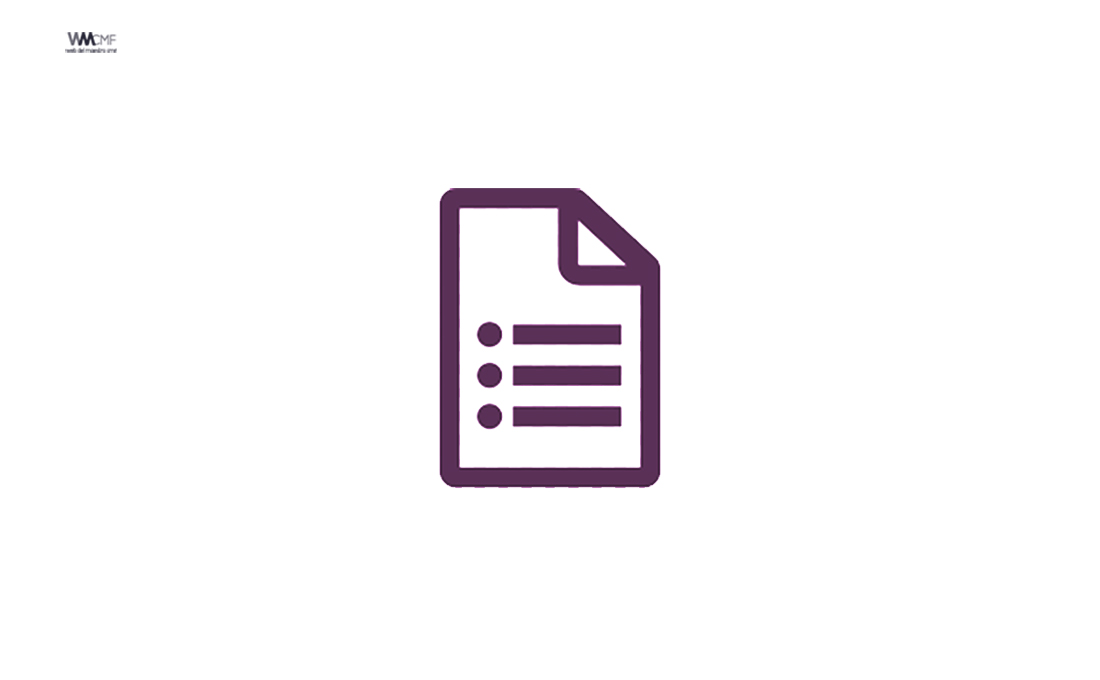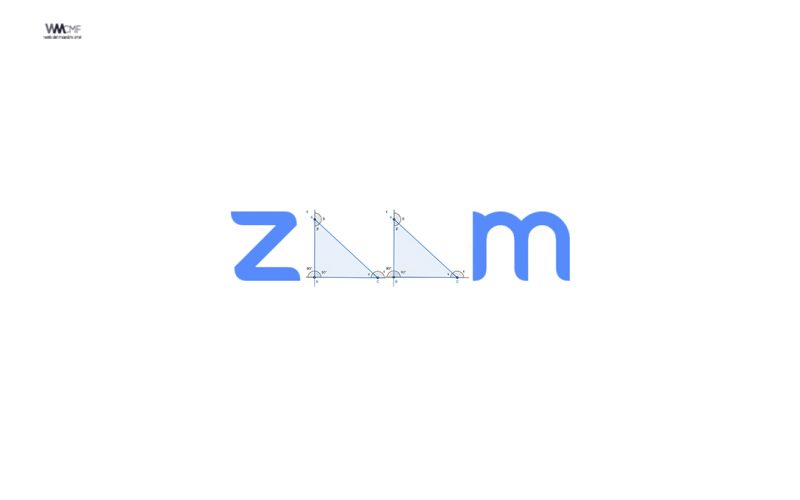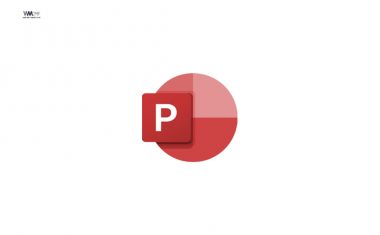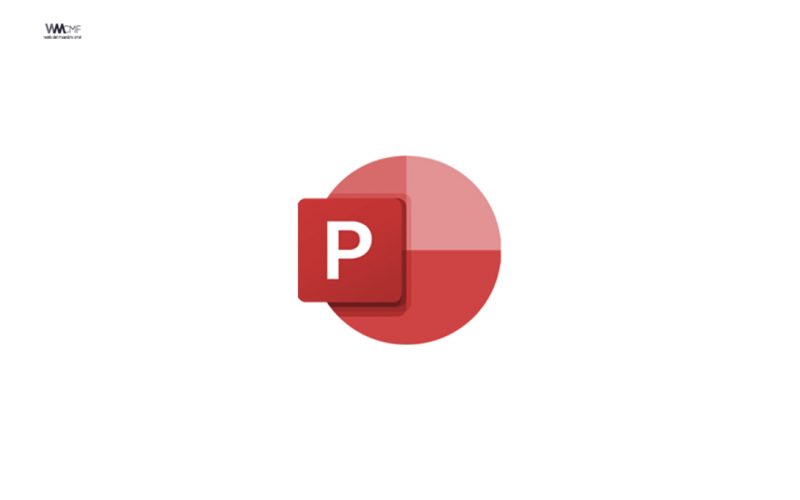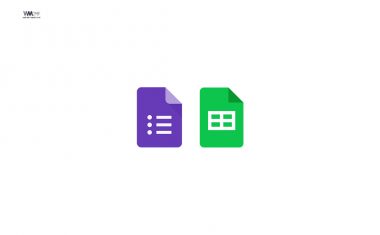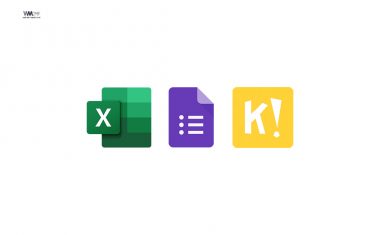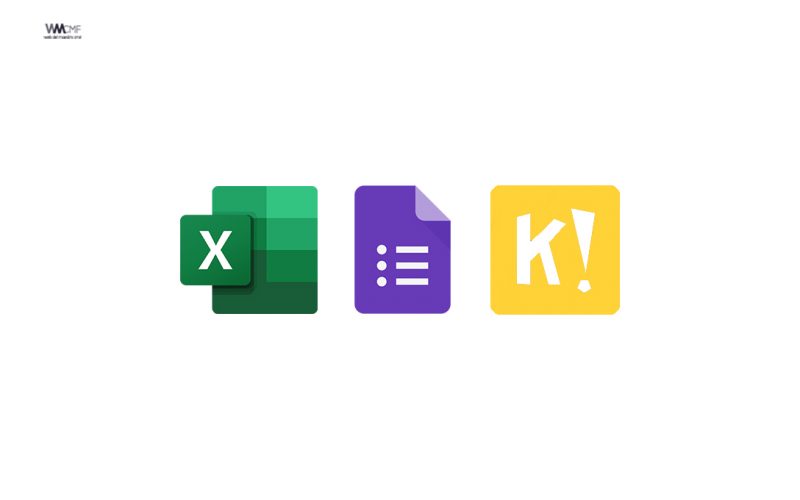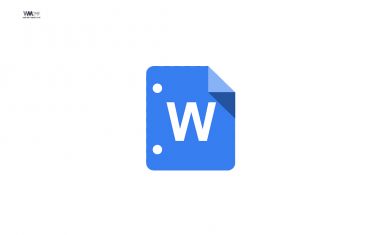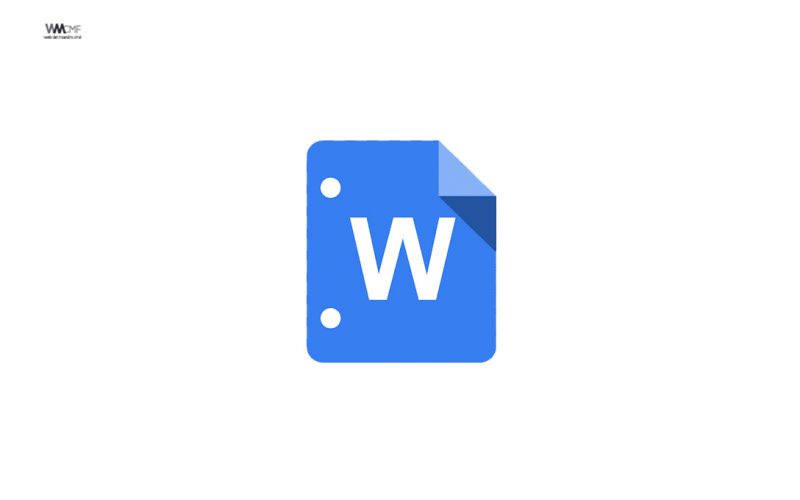Los formularios se encuentran entre las herramientas más versátiles de Internet. Ya sea que necesite un formulario de contacto o una página de pago, una encuesta o un directorio de estudiantes, un formulario es todo lo que necesita para recopilar fácilmente esa información. Con Google Forms, solo lleva unos minutos crear uno de forma gratuita.
Los Formularios de Google, junto con Documentos, Hojas de cálculo y Presentaciones, son parte del conjunto de herramientas de aplicaciones en línea de Google creados para ayudarlo a hacer más cosas en su navegador de forma gratuita. Es fácil de usar y una de las formas más sencillas de guardar datos directamente en una hoja de cálculo. Es el mejor complemento de las hojas de cálculo de Google Sheets.
Cuando necesite recopilar datos para sus hojas de cálculo, un formulario es su mejor amigo. En este artículo, analizaremos en profundidad las características, las herramientas ocultas y los complementos de Google Forms para ayudarlo a crear los formularios y ver qué tipos de preguntas puede hacer.
Tipos de preguntas en Google Forms
En este post explicamos los tipos de preguntas que están disponibles en Google Forms y mostramos ejemplos de cada uno de ellos. Esta publicación complementa otras en este blog como las siguientes:
Elegir el tipo de pregunta adecuado
En una publicación previa escribimos que tienes a tu disposición varios tipos de pregunta para crear tu formulario o test de evaluación, sin embargo elegir el tipo de pregunta adecuado requiere que conozcas las características de cada tipo y tengas muy claro el propósito de cada pregunta, además que consideres ofrecer una mejor interacción al usuario que responde y asegurar confiabilidad en las respuestas.
Veamos cada tipo de pregunta y el escenario, en nuestra opinión, donde sería prudente usarla.
1. Respuesta corta
Recomendada cuando necesitas obtener respuestas breves del usuario, por ejemplo un nombre, un año o algún otro dato. Puedes asociarlas a la visualización previa de un vídeo, por ejemplo, del cual debe obtener la respuesta el estudiante.
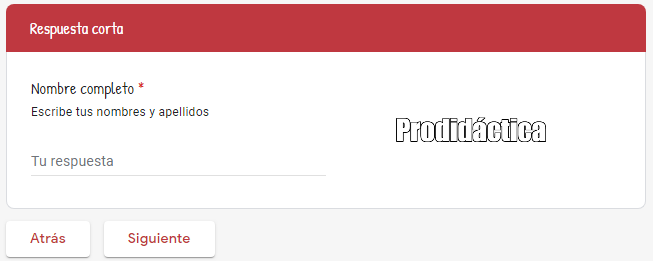
Fig. 1 Ejemplo de Respuesta corta
Recuerda que siempre puedes definir reglas de validación para asegurar que la respuesta se ajuste a la información que esperas recibir.
2. Párrafo
Este tipo permite que los usuarios escriban una respuesta más larga, de una o varias lineas. Por ejemplo, puede ser muy útil para justificar respuestas de SI/NO en preguntas condicionadas o en todo caso donde requieras recabar información del estudiante o usuario.
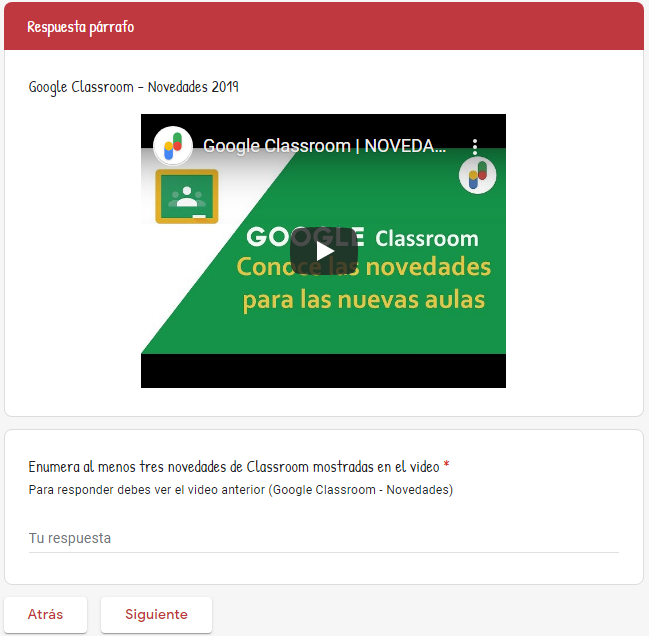
Fig. 2 Ejemplo de Respuesta párrafo
Al igual que con la respuesta corta, puedes definir reglas que los usuarios deben respetar para asegurar que la respuesta sea más precisa.
3. Selección múltiple
Este tipo de respuesta es de muy frecuente uso aunque no siempre acertado. Te recomiendo usarla cuando quieras que los estudiantes o usuarios puedan elegir entre varias opciones la respuesta correcta. Recuerda: el usuario sólo puede elegir una opción.

Fig. 3 Ejemplo de Respuesta Selección múltiple
Puedes utilizar opciones con texto solamente, solo imagen o mixtas. También puedes añadir la opción «Otro» como posible respuesta para que los estudiantes escriban un texto breve. Este tipo de respuesta no permite validación de entradas.
Solo en algunos casos puede ser acertado utilizarla con muchas opciones (5 o más), considera siempre determinar cuales son las opciones mas relevantes que presentaras al usuario.
Es muy útil en los formularios con preguntas condicionadas o preguntas basadas en respuestas, ya que puedes redirigir al estudiante a una sección determinada del formulario en función de su respuesta.
4. Casillas de verificación
Este tipo de pregunta es una variante de selección múltiple donde los estudiantes tienen varias opciones, pero con la posibilidad de seleccionar más de una opción, tú defines cuantas respuestas son correctas. Recuerda que también puedes validar las respuestas.
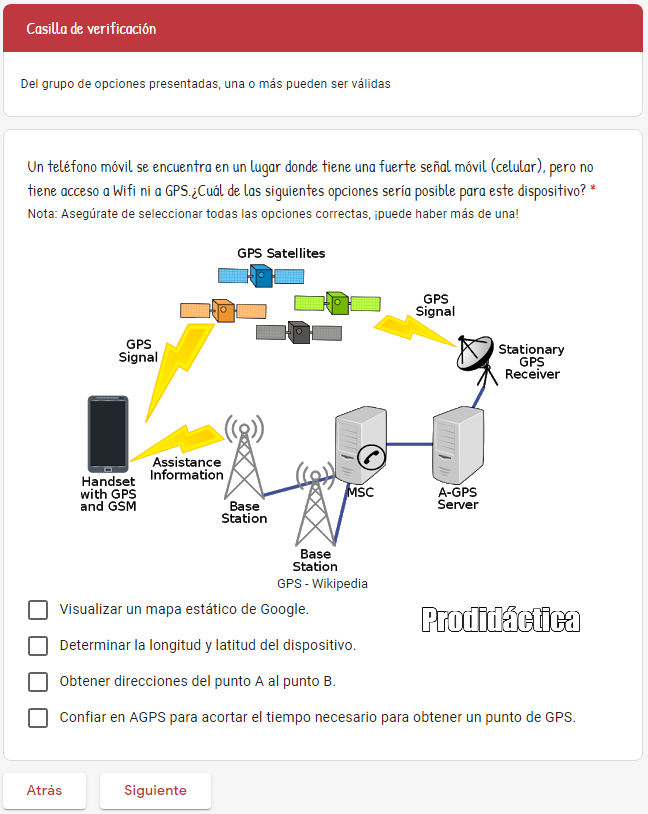
Fig. 4 Ejemplo de Casilla de verificación
También puedes añadir la opción «Otro» como posible respuesta para que los estudiantes escriban un texto breve.
5. Desplegable
Este tipo de pregunta puede ser una buena alternativa sí tienes múltiples opciones y no deseas o no puedes utilizar Selección múltiple. Por ejemplo algunos complementos obligan utilizar la lista desplegable para que algunas funciones logren el objetivo.
En este tipo de pregunta el estudiante o usuario puede elegir solo una opción entre varias opciones que serán visibles al momento de hacer clic sobre el botón Elige.
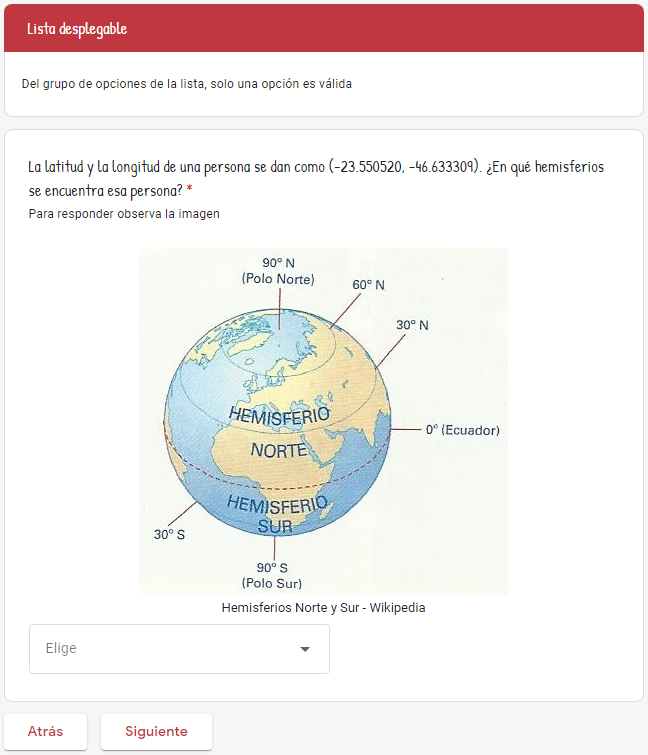
Fig. 5 Ejemplo de Lista desplegable
También es un tipo de pregunta que puedes usar para redirigir al estudiante a una sección determinada del formulario en función de su respuesta.
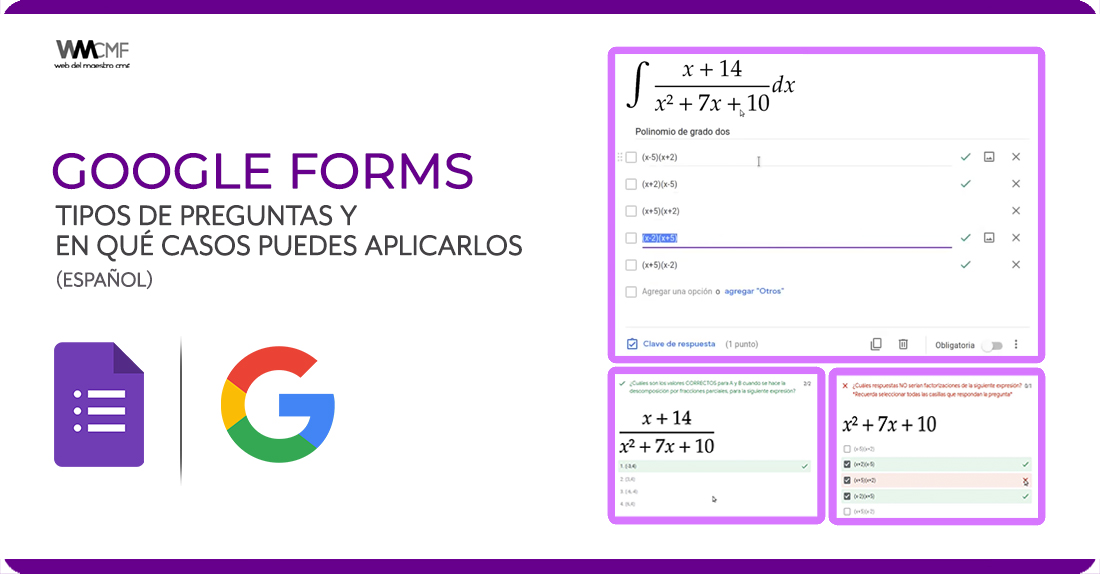
Este contenido ha sido publicado originalmente por Blog Pro Didáctica en la siguiente dirección: blog-prodidactica.blogspot.com
Recomendamos a la Comunidad Educativa Digital tener en cuenta que, el enlace y/o la carpeta en donde están alojados los libros, recursos y/o materiales, no es administrado por la Web del Maestro CMF, pueda ser que en cuestión de días (o según el tiempo transcurrido desde su publicación), los enlaces no funcionen y el material ya no se encuentre disponible. Gracias por su comprensión.
ENLACE DE LECTURA:
¡Comparte y así más docentes utilizarán estos recursos gratis! Muchas gracias.
ENLACE 1: TUTORIAL DE GOOGLE FORMS